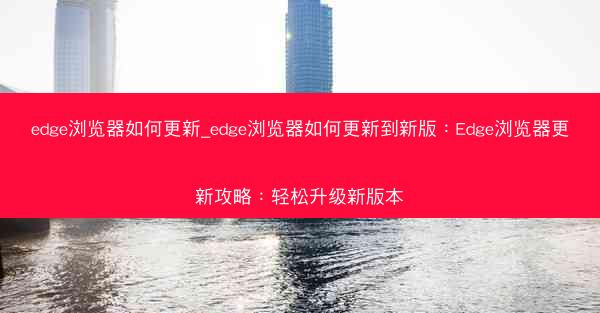在日常生活中,许多用户在使用Chrome浏览器时遇到了无法预览视频的问题。这个问题不仅影响了用户的观影体验,还可能影响到工作或学习中的视频播放需求。本文将针对Chrome无法预览视频的问题,从多个方面...

在日常生活中,许多用户在使用Chrome浏览器时遇到了无法预览视频的问题。这个问题不仅影响了用户的观影体验,还可能影响到工作或学习中的视频播放需求。本文将针对Chrome无法预览视频的问题,从多个方面进行详细阐述,并提供相应的解决方案。
二、可能原因分析
1. 插件冲突:用户安装的某些浏览器插件可能与视频播放功能冲突,导致视频无法正常播放。
2. 浏览器缓存问题:浏览器缓存数据过多或过旧,可能导致视频播放出现问题。
3. 视频编码格式不支持:Chrome浏览器可能不支持某些视频编码格式,导致视频无法播放。
4. 系统设置问题:系统安全设置或媒体播放设置可能限制了Chrome浏览器的视频播放功能。
5. 浏览器版本问题:使用较旧版本的Chrome浏览器可能存在视频播放兼容性问题。
6. 硬件问题:电脑硬件配置不足,如显卡性能不足,也可能导致视频无法播放。
7. 网络问题:网络连接不稳定或带宽不足,可能导致视频加载失败或播放中断。
8. 浏览器设置问题:Chrome浏览器的某些设置可能被误调整,影响了视频播放。
三、排查与解决步骤
1. 检查插件冲突:
- 打开Chrome浏览器,进入设置>扩展程序。
- 关闭可能引起冲突的插件,尝试重新播放视频。
- 如果视频播放恢复正常,则可以逐一尝试开启插件,找出冲突的插件。
2. 清理浏览器缓存:
- 打开Chrome浏览器,进入设置>高级>清除浏览数据。
- 选择所有时间范围,勾选缓存和网站数据,点击清除数据。
3. 检查视频编码格式:
- 确认视频文件的编码格式是否为Chrome支持的视频格式,如MP4、WebM等。
- 如果不是,尝试使用视频转换工具将视频转换为支持的格式。
4. 调整系统设置:
- 进入系统控制面板,检查媒体播放设置,确保Chrome浏览器没有被限制。
- 如果需要,调整安全设置,允许Chrome浏览器播放视频。
5. 更新浏览器版本:
- 打开Chrome浏览器,进入帮助>关于Google Chrome。
- 如果有更新,按照提示进行更新。
6. 检查硬件配置:
- 确认电脑硬件配置是否满足视频播放需求,特别是显卡性能。
- 如果硬件配置不足,考虑升级硬件。
7. 检查网络连接:
- 确保网络连接稳定,带宽充足。
- 尝试切换网络连接,排除网络问题。
8. 调整浏览器设置:
- 打开Chrome浏览器,进入设置>高级。
- 检查媒体部分,确保视频播放设置没有被误调整。
四、预防措施
1. 定期清理浏览器缓存:定期清理浏览器缓存,避免缓存数据过多影响视频播放。
2. 更新浏览器插件:及时更新浏览器插件,避免因插件过时而出现兼容性问题。
3. 选择合适的视频格式:在制作或下载视频时,选择Chrome支持的格式。
4. 保持系统更新:定期更新操作系统和浏览器,确保系统兼容性。
5. 优化网络环境:确保网络连接稳定,带宽充足。
6. 合理设置浏览器:合理设置浏览器,避免误调整影响视频播放。
通过以上分析和解决步骤,相信用户可以有效地解决Chrome无法预览视频的问题,恢复正常的视频播放体验。